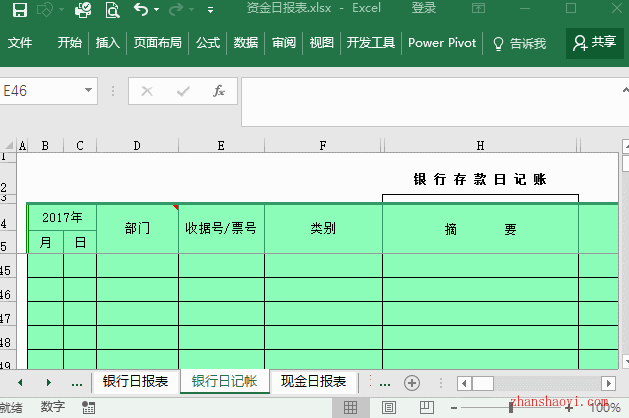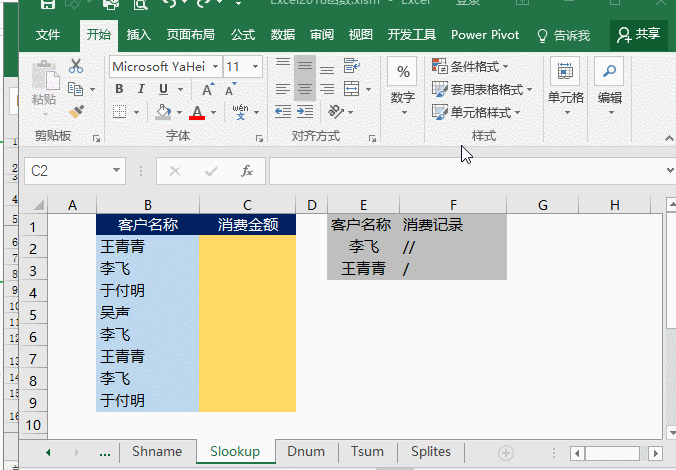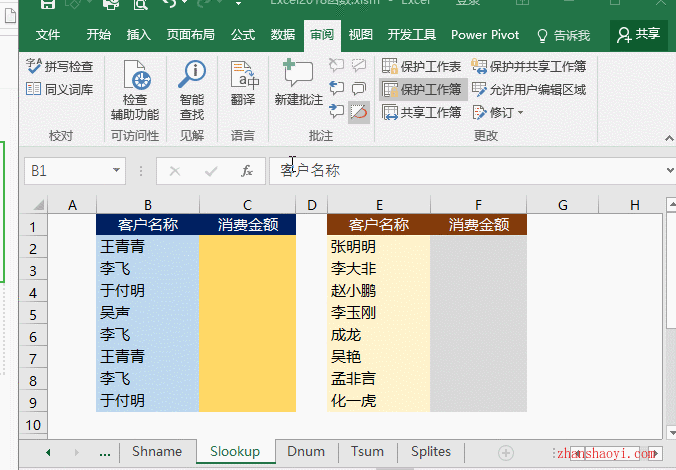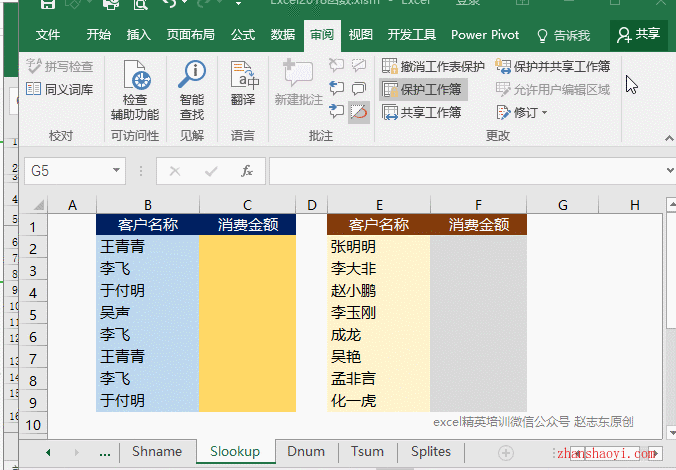生活中,我们常常遇到这样的情形:发给同事的表格,只是让他们填写数字。尽管每次都是千般叮咛,可收上来后,还是发现表格变得“面目全非”。今天兰色教你几个小绝招,管住这些多动症的同事们。
1、想插入或删除工作表?没门!
只要添加了工作簿保护,就无法再插入或删除工作表。
2、想偷偷修改工作表名称?没门!
工作表名称修改后,会影响公式、链接等excel操作结果。你只需要输入公式
=IFERROR(INDIRECT("银行日记帐!A1")&"","不要修改工作表名称")
就可以提醒用户不要修改工作表名称。
3、想插入或删除行?没门!
区域数组公式可以禁止修改单元格内容,当然也可以禁止插入或邮件行或列。(选取全部公式后按delete删除即可恢复)
4、只能修改的指定的单元格区域,这下老实了吧!
允许修改的单元格去除锁定,然后保护工作表。(下面表中只有黄色单元格允许编辑)
5、每个区域都有自已的保护密码。对不起,你的密码不对!
自2003版起,Excel就提供了分区域设置密码的功能,操作很简单,但想起用的却很少。
审阅 - 允许用户保护区域,为各个区域添加保护密码(下面只保护一个区域,其他区域同理),最后再保护工作表。
再试图修改时,各个区域都会提示输入密码。输入正确后才允许编辑
保护自已的Excel文件在工作中至关重要,除了VBA方法外,小编把能想到的保护方法都列出来。如果觉得好用,记得分享给更多需要它的朋友们。

软件智库
微信扫一扫加关注,我爱分享网官方微信公众号,专注分享软件安装和视频教程,让你一号在手,软件无忧!